「nVIDEA QuadroFXシリーズを採用するモバイルワークステーション DELL Precision M90をSSD化せよ!」との事ですので、早速交換作業を行ってみましたのでレビューとして紹介したいと思います。
今回送られてきたIntel X-25M SSD G2 80GBもバルク品でした。
PACK DATAも前回と同じ「22 APR 10(2010/04/22)」です。
付属品は「SSD本体、説明書、シール」といたってシンプルです。
SSDの型番をチェックしてみると 「 SSDSA2MJ080G2C1 」と、こちらも同じです。この型番は今年の5月から販売開始された新ステッピング版となります。具体的な詳細は非公開となっていて性能的には従来モデルと変わらないとのことです。
DELL Precision M90にSSDを取り付ける方法を紹介します。
まずはUSB機器やACアダプターなどの配線を抜いてノートPCを裏返します。
続いてバッテリーを取り外します。
ノートPCを表に返してパワーボタンを一度押し、内部に溜まっている電力を消費させてショート防止します。
ノートPCを裏返して、次はHDDを本体から取り外します。
Precision M90のHDDベイは本体の脇に位置しています。HDDマークのある2本のネジ(赤丸で囲んであるネジ)を外してください。ネジは小さいので無くさないように注意です。
2本のネジを外したらHDDマウンターを引き抜きます。力を入れなくても簡単に取り外すことができます。
HDDマウンターを本体から取り出した後は、左右二箇所のネジ(赤丸で囲んであるネジ)を取り外します。
2本のネジを外したらHDDマウンターからHDDを取り外します。
次はSSDをHDDマウンターへ固定します。SSDは2.5インチHDD互換のネジ穴がありますので取り外したときと同じ要領でセットしてネジ2本でHDDマウンターに固定してください。
SSDをHDDマウンターに固定したらPrecision M90のHDDベイに戻します。
最後にHDD固定用ネジ2本を閉めて固定したらSSD換装作業は完成です。
DELL Precision M90のHDD交換作業は本体を分解する必要な無いのでとても簡単です。手順は同形状のXPS M1710と同じです。初心者でも安心して作業することが出来ると思います。
DELL Precision M90はXPS M1710とほぼ同じハードを使用しているので今回はOSでの性能・体感比較を兼ねてWindows Vistaを用意しました。
●OSインストールについて
OSをインストールする際にDVDブートできない場合があるようです。電源投入時にF12キーを押してブートデバイスを選択してもDVDブートできない場合はF2を押してBIOS画面を表示して、ブートデバイスの順番を変更して1番に光学ドライブを読み込みに行くように設定しましょう。
Vista SP1を新規インストールしてみたところ、ほとんどのデバイスドライバーは標準で用意されていました。無線LANなど一部のデバイスドライバーはインストールされない常態ですので、事前にDELLのサイトからVista用ドライバーをダウンロードして準備しておくことをお勧めします。
●Precision M90のBIOSについて
自分の所有していた本体はBIOS A05でした。BIOS A05状態ではSSDを正常に認識できていないのかOSインストール前の起動の段階でエラーが出てしまいインストールすることができませんでした。
そこでDELLのサイトで公開されているBIOS A08に更新してみたところ問題なくOSをインストールできました。SSD化を行うまえにノートPCのBIOSバージョンを確認して古いバージョンの場合は最新のA08に更新しておくことをお勧めします。
BIOSのバージョンは電源を入れたときの画面(上の写真の赤の四角で囲んだ部分)やCPU-Zで確認可能です。
ディスクベンチマークソフト 「 CrystalDiskMark 3.0.0d 」 を使用してSSDとHDDの性能をチェックしてみました。
購入時に搭載されていたHDD「東芝 MK1237GSX 120GB」です。
Vistaをインストールする予定ですのでフォーマットをかけてからベンチマーク計測しています。そのためHDD本来の性能が発揮されていると思います。
120GB初期の製品より1~2割ほど高速ですがそれでもシーケンシャルリードは39MB/sと最新の3.5インチHDDと比べると30%ほどの速度しかありません。体感速度も非常に遅いです。
こちらは先日購入した最新型の2.5インチHDDのスコアです。
シーケンシャルリードは70MB/sと従来の製品より大幅に性能が向上していますがランダム性能はHDDのためさほど向上していません。2.5インチHDDとしてみれば十分な性能と言えます。
Intel X-25M SSD G2 80GBをPrecision M90へ取り付けたときのスコアです。リードは127MB/s、ライトは78MB/s。元のHDDと比べて3~4倍高速です。
Intel 945PM ExpressはSATA1までの対応のため、XPS M1710の同様にリード性能が一部頭打ちになってしまっています。性能をフルに発揮できていないのは残念ですが、最新の2.5インチHDDでもシーケンシャルリードは70MB/sくらいですので十分高速と言えると思います。
Intel X-25M SSD G2 80GBをAMD890FXマザーボードのSATA3ポートに接続してベンチマークテストした結果です。SATA1接続と比較してリードに関しては90~100%、ライトに関しては約10%の性能向上が確認できました。帯域も制限されていないのでX-25Mの性能をフルに引き出せています。
リード性能は256MBにも達しています。デスクトップ用の最新の3.5インチHDDの2倍近い性能と凄まじい速さです。スコアは一台目と誤差範囲内で個体差も特にないようです。
ベンチマークテストの結果を比較しやすいようにグラフにまとめてみました。
(グラフの画像をクリックすると拡大表示可能です。)
Windows Vista SP2の起動時間と終了時間を計測して比較してみました。
OS起動時間はガジェットが表示されるまで。終了時間は電源ランプが消灯するまでとしました。
搭載されていたHDDは起動に63秒掛かっていましたがSSDでは31秒と2倍以上早く起動しています。
終了時間についてはHDDでは14秒。SSDでは10秒とその差は4秒。WinXPの時のように大幅にとは行きませんが早くなっています。
HDDよりランダムアクセスに強いSSDの性能が十分発揮されている結果となりました。
サンワサプライ ワットチェッカーplus TAP-TST7を使用してSSDとHDDのOS起動とアイドル時の消費電力を計測して比較してみました。アイドル時はOS起動後10分ほど放置した状態です。
搭載されていたHDDと比較でアイドル時に1Wほど消費電力が少ないことがわかりました。起動時については同じく70Wとなっています。
XPS M1710の換装作業で消費電力を計測したときも感じたのですが、SSDはモーターが無い分HDDより大幅に消費電力が低くなると予想していたので意外な結果です。SSDはデータの読み書きに予想以上の電力を消費するのか、2.5インチHDDの省電力設計の恩恵なのか判断は難しいです。
SSDとHDDを交互に差し替えて体感速度の違いについて検証してみました。
OS起動時間・終了時間の短縮はすばらしいです。電源投入から各種アプリケーションのロードまでとてもスムーズに終了します。 これならモバイル用ノートPCにSSDを搭載して運用した場合、バッテリーを労わり毎回電源をオフにするのも苦にはならないと思います。
前回のWinXPでの検証と同様、VistaでもOSの基本操作時の反応も機敏で別の軽量OSに交換したような感覚を覚えます。起動時にファイルを大量に読み込む作りになっているアプリケーションではHDDより大幅に高速でかなりの差を感じました。
所有しているノートPCはVistaは必要ないのでWinXPを使用していました。ノートPCでの運用では重いと言われているVistaもSSDの性能のおかげで快適に動作しています。WinXP同様、Vistaでも大幅に体感速度が向上しました。
Precision M90のSSD化を行うにあたりノートPCでは使用するのを躊躇っていた重いと評判のWindows Vistaをインストールしてみたわけですが、Intel X-25M G2の性能のおかげでWinXP同様かなり快適な動作が実現できました。
XPS M1710/M1210、Precision M90、Inspiron 6400/9400等、同時期に販売されていたDELL製のCore Duo/Core 2 Duo搭載ノートPCはCPUパワー的には十分な速度を持っていますので、低速なHDDをSSD化することで大幅に体感速度が向上すると思います。
Intel X-25M G2を使用してみた感想ですが、他社を含むSSD初期製品投入から急速に普及したおかげで性能向上や改良の進み具合も早く、現在では非常に魅力的な製品になったと感じました。
容量あたりの価格はまだHDDに分がありますが、ノートPCをサブマシンとして使用しているなら80GBクラスでも十分と思いますのでSSD化は非常にお勧めのアップグレードパスと言えます。
<2010/07/08>
・ベンチマークのグラフと写真を2枚追加しました。












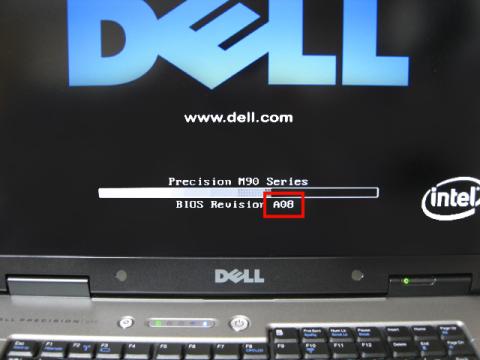







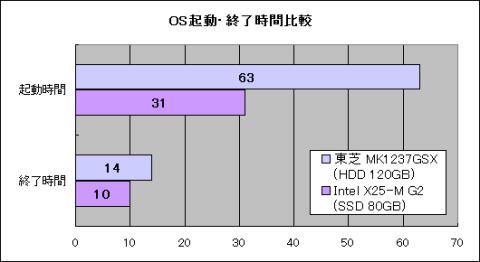

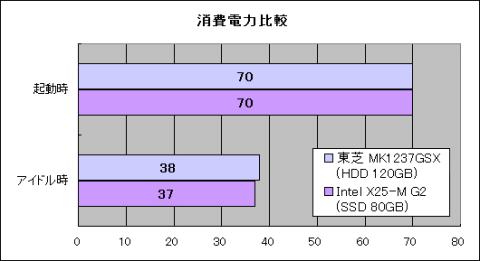




4453さん
2010/07/08
画像のサイズも丁度良くて、とても見やすいですね^-^
そうそう、私もバッテリーを外した後に電源ボタンを押して放電
してますが、やっぱりこの方法が放電する時の一般的な方法
なんですかね?(笑)
ひろひさるさん
2010/07/08
特に最近の2.5inchHDDとの比較が、大変参考になりました。
思ったほど消費電力は変わらないと言うのも、これまた参考になりました。
実際の動きとしては速い訳ですから、稼動時間も延びる可能性もあるのかなぁ・と妄想してます(^^;
自分も早くノートPCをSSD化したいです(HDDを外せればですが)
Sheltieさん
2010/07/08
ありがとうございますm(_ _)m
4453 さんも電源ボタン押し仲間ですね。放電についてはバッテリーを外してから数時間放置する方法もありますが、電源ボタンを押しが一番早く確実性の高い方法なので一般的かなと個人的には思っています。デスクトップPCでもパーツ交換時には電源ケーブル抜いてから電源ボタン押しするようにしています。
最近のハードは作りが良いので放電しなくても故障する可能性は低いと思いますが、ノートPCは高額で故障の際も自分でパーツ単位の交換は基本的にできないので、初心者の方が参考にする場合に故障するリスクを減らすという意味合いで手順に乗せてみました。
Sheltieさん
2010/07/08
ありがとうございますm(_ _)m
ベンチマークのところはSSが4枚になってしまったので後日性能比較をしやすいように表を作成して追記したいと思います。
SSD=低消費電力というイメージがあったので2.5インチHDDとの比較では予想より変わらないという印象ですね。ひろひさるさんの言うように、SSDの性能はHDDより上ですからデータ読み込み時間が短縮されるためその分を考慮すれば低消費電力と言えると思います。
新規購入したノートPCのHDD外せると良いですね。どこかのサイトに分解方法が紹介されていると良いのですが。SSD化できたときにはぜひレビューをお願いします。
ぽんさん
2010/07/11
思わず、古いPCにも、IDE用のSSDつけてみようかとも思ってしまいました。
でも、実行するのは、もう少し値段が落ちてから、、、ですけどね^^;
Sheltieさん
2010/07/11
コメントありがとうございますm(_ _)m
IDEの古いPCにSSD付けたら劇的に早くなりそうですね。IntelはSATA版のみのリリースですので、IDE版も是非出してもらいたいですね。
SSDは発売当初に比べると幾分落ち着いた印象ですがまだ高値ですよね。もう一世代プロセスルールが進むと容量あたりのコストが下がるのかなと思っています。